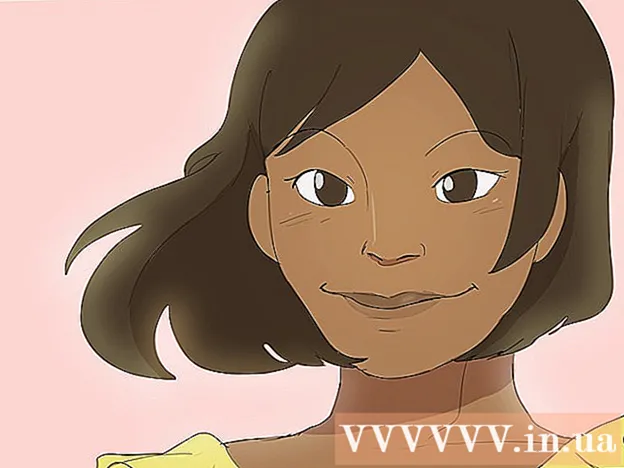Autor:
Monica Porter
Data Utworzenia:
22 Marsz 2021
Data Aktualizacji:
1 Lipiec 2024

Zawartość
Jeśli chcesz udostępnić połączenie internetowe innym urządzeniom w domu, prawdopodobnie będziesz się zastanawiać, jak to zrobić bez tworzenia skomplikowanej sieci. Na szczęście komputery z systemem Windows i Mac mogą z łatwością udostępniać połączenie internetowe innym urządzeniom. Możesz zmienić swój komputer w bezprzewodowy punkt dostępowy bez używania routera do łączenia się z urządzeniem bezprzewodowym.
Kroki
Metoda 1 z 3: Połączenie współdzielone na komputerze z systemem Windows
Skonfiguruj sprzęt w sieci. Tethering przez sieć wymaga nieco innego układu niż zwykła sieć. Zwykły układ jest następujący:
- Podłącz komputer udostępniający sieć („serwer”) do modemu szerokopasmowego za pomocą sieci Ethernet lub hotspotu 4G przez USB. Jeśli łączysz modem z serwerem za pomocą sieci Ethernet, potrzebujesz dwóch portów Ethernet (jeden do połączenia z modemem, a drugi do połączenia z koncentratorem lub routerem).
- Podłącz serwer do portu WAN przewodowego lub bezprzewodowego routera sieciowego za pomocą kabla Ethernet.
- Podłącz inny komputer do koncentratora lub routera za pomocą sieci Ethernet lub sygnału bezprzewodowego. Należy pamiętać, że połączenie z komputerem nie wymaga żadnych specjalnych ustawień i dotyczy wszystkich systemów operacyjnych.
- Jeśli łączysz dwa komputery, połącz się bezpośrednio przez Ethernet.

Otwórz okno Połączenia sieciowe na serwerze. Możesz użyć skrótu klawiaturowego Windows + R i wpisać ncpa.cpl.
Kliknij prawym przyciskiem myszy adapter podłączony do źródła internetowego. Czy to modem czy USB. Upewnij się, że powyższe czynności wykonujesz tylko z kartą podłączoną do Internetu, a nie z tą, która łączy się z serwerem i całą siecią.

Wybierz „Właściwości” i wybierz zakładkę.Dzielenie się.
Wybierz opcję „Zezwalaj innym użytkownikom sieci na łączenie się przez połączenie internetowe tego komputera”. Wybierz Zastosuj, aby zapisać zmiany.
- Na tym etapie możesz zmienić serwer w bezprzewodowy punkt dostępowy, jeśli masz kartę sieci bezprzewodowej. Kliknij tutaj, aby uzyskać instrukcje.

Wybierz przycisk.Ustawienia ... (Ustawienia ...) aktywować określone usługi. Jest to szczególnie ważne, jeśli drugi komputer potrzebuje dostępu do poczty e-mail, FTP lub innych usług. Wybierz określone elementy, aby aktywować żądane usługi.
Otwórz stronę konfiguracji routera bezprzewodowego. Po zainstalowaniu serwera należy skonfigurować router tak, aby umożliwiał transmisję połączenia. Zapoznaj się z instrukcjami dotyczącymi otwierania strony konfiguracji routera.
- Jeśli używasz koncentratora lub przełącznika, nie musisz wykonywać żadnej konfiguracji.
Otwórz stronę ustawień internetowych na routerze. W zależności od typu nazwa strony może się różnić.
Upewnij się, że element „Adres IP” jest ustawiony na „Pobierz automatycznie”. Nazwy elementów mogą się nieznacznie różnić w zależności od routera.
Podłącz inne komputery i urządzenia do centralnego routera. Serwer i router skonfigurowane, teraz czas połączyć się z innym urządzeniem.
- W przypadku połączenia przez Ethernet podłącz każdy komputer przez port LAN routera lub koncentratora.
- Jeśli łączysz się z siecią bezprzewodową, podłącz router tak, jakbyś korzystał z innej sieci bezprzewodowej.
Rozwiązywanie problemów
Nie znaleziono karty.Dzielenie się. Zwykle dzieje się tak, gdy masz zainstalowaną tylko jedną kartę sieciową. Aby udostępnić połączenie internetowe, musisz mieć co najmniej dwie różne karty sieciowe.
Inne komputery w sieci nie mogą połączyć się z Internetem. Dzieje się tak zwykle, gdy komputer nie otrzyma prawidłowego adresu IP.
- Upewnij się, że aktywowałeś udostępnianie połączenia internetowego na swoim serwerze i na karcie podłączonej do Internetu. Wszystkie inne komputery w sieci nie są powinna być włączona.
- Otwórz okno Połączenia sieciowe na komputerze, który nie ma dostępu do sieci. (lub naciśnij kombinację klawiszy Windows + R i wpisz ncpa.cpl).
- Kliknij prawym przyciskiem myszy ikonę karty sieciowej i wybierz Właściwości.
- Wybierz „Protokół internetowy w wersji 4 (TCP / IPv4)”, a następnie kliknij przycisk Właściwości.
- Wybierz „Uzyskaj adres IP automatycznie”. Zrób to samo z sekcją „Protokół internetowy w wersji 6 (TCP / IPv6)”.
Komputer może udostępniać pliki, ale nie może łączyć się z Internetem. Połączenie dwóch kart sieciowych może pomóc w rozwiązaniu tego problemu.
- Otwórz okno Połączenia sieciowe na serwerze (klawisz Windows + R, a następnie wpisz ncpa.cpl).
- Wybierz dwa konwertery, które chcesz połączyć. To konwerter łączy się z Internetem i tym, który łączy się z całą siecią. Przytrzymaj klawisz Ctrl i kliknij, aby wybrać każdy konwerter.
- Kliknij prawym przyciskiem myszy jedną z dwóch wybranych sieci i wybierz „Połączenia mostkowe”. Po wyświetleniu monitu wybierz przycisk Tak.
- Uruchom ponownie komputer i spróbuj ponownie połączyć się z Internetem.
Zostać poinformowany „Wystąpił błąd podczas aktywacji udostępniania połączenia internetowego. (null) ”(Wystąpił błąd podczas włączania udostępniania połączenia internetowego. (null)). Może to być spowodowane błędem w usłudze udostępniania Internetu w systemie Windows.
- Naciśnij klawisz Windows + R i wpisz services.msc. Naciśnij klawisz Enter, aby otworzyć okno Usługi.
- Znajdź następujące:
- Usługa bramy warstwy aplikacji
- Połączenia sieciowe
- Świadomość lokalizacji sieciowej (NLA)
- Podłącz i graj
- Menedżer automatycznego połączenia dostępu zdalnego
- Menedżer połączeń dostępu zdalnego
- Zdalne wywołanie procedury (RPC)
- Telefon (telefonia)
- Zapora systemu Windows (Zapora systemu Windows)
- Kliknij dwukrotnie każdą z powyższych usług i ustaw opcję „Typ uruchomienia” na „Automatyczny”.
- Uruchom ponownie komputer po skonfigurowaniu każdej usługi i spróbuj połączyć się z Internetem.
Metoda 2 z 3: Zmień komputer z systemem Windows w bezprzewodowy router sieciowy
Wykonaj czynności opisane w części 1, aby włączyć udostępnianie połączenia na komputerze hosta. Ta metoda umożliwia użycie karty sieci bezprzewodowej w celu zmiany komputera-hosta z systemem Windows w bezprzewodowy punkt dostępu dla innych urządzeń. Najpierw musisz włączyć udostępnianie Internetu na serwerze, wykonując kroki od 1 do 5 w części 1.
- Serwer potrzebuje karty sieci bezprzewodowej, aby rozsyłać sygnały do innych komputerów i urządzeń. Jeśli serwer nie ma zainstalowanej karty bezprzewodowej, możesz użyć bezprzewodowego adaptera USB.
- Upewnij się, że na karcie podłączonej do sieci jest włączone udostępnianie połączenia internetowego. Nie aktywuj udostępniania na karcie sieci bezprzewodowej użytej do utworzenia sieci bezprzewodowej.
Kliknij prawym przyciskiem myszy ikonę sieci w zasobniku systemowym i wybierz opcję „Uzyskaj dostęp do Open Network and Sharing Center”. Otworzy się okno zawierające aktywne połączenia.
Wybierz „Skonfiguruj nowe połączenie lub sieć”. Możesz go znaleźć u dołu okna Centrum sieci i udostępniania.
Wybierz opcję „Skonfiguruj bezprzewodową sieć ad hoc (komputer-komputer)”. Jeśli masz system Windows 8, musisz pobrać bezpłatne oprogramowanie Virtual Router (które robi to samo.
Wprowadź ustawienia sieci bezprzewodowej. Nazwij sieć i wybierz Format bezpieczeństwa jako „WPA2-Indywidualne”. Pamiętaj, aby nie wybierać hasła, które jest zbyt łatwe do odgadnięcia.
- Pamiętaj, aby zaznaczyć opcję „Zapisz tę sieć”, w przeciwnym razie będziesz musiał ponownie konfigurować przy każdym uruchomieniu komputera.
Zezwól komputerowi i innym urządzeniom na dostęp do sieci. Po utworzeniu nowej sieci bezprzewodowej i zezwoleniu na udostępnianie linii możesz podłączyć dowolny komputer lub urządzenie mobilne do nowej sieci. Wprowadź hasło zabezpieczające ustawione w poprzednim kroku, aby móc uzyskać dostęp do sieci. Reklama
Rozwiązywanie problemów
Moje urządzenie nie łączy się z siecią bezprzewodową. Niektóre starsze urządzenia nie mogą połączyć się z siecią lokalną, a problem jest jeszcze poważniejszy, jeśli nie obsługują formatu WPA-2. Jeśli musisz użyć urządzenia w swojej sieci, spróbuj użyć formatu zabezpieczeń WEP. Reklama
Metoda 3 z 3: Udostępnianie połączenia na komputerze Mac
Musisz zrozumieć, jak tethering na komputerze Mac. Menu udostępniania w systemie OS X umożliwia łatwe udostępnianie połączenia internetowego komputera Mac po zainstalowaniu dowolnego adaptera. Komputer używany do współużytkowania połączenia nazywany jest „serwerem”.Musisz mieć co najmniej dwa adaptery zainstalowane na komputerze hosta, aby móc udostępniać połączenie; jeden do łączenia się z Internetem, a drugi do łączenia się z innymi komputerami w systemie.
- Jeśli masz kartę sieci bezprzewodowej, której nie używasz (na przykład serwer podłączony do modemu za pomocą kabla Ethernet), możesz użyć jej do utworzenia nowej sieci bezprzewodowej i rozgłaszania jej do innych urządzeń.
- Jeśli masz dwa konwertery Ethernet, jeden można podłączyć do modemu, a drugi do przełącznika sieciowego lub routera. Inne komputery i urządzenia mogą łączyć się z tą siecią.
Serwer musi być bezpośrednio połączony z Internetem. Aby uzyskać najlepsze wyniki, należy podłączyć komputer hosta bezpośrednio do modemu szerokopasmowego Ethernet lub użyć hotspotu USB. Jeśli Twój Mac nie ma portu Ethernet, możesz użyć adaptera USB lub Thunderbolt.
Otwórz menu Preferencje systemowe na serwerze Mac. Kliknij menu Apple, a następnie wybierz „Ustawienia systemu”.
Kliknij opcję „Udostępnianie”. Otworzy się okno udostępniania.
Wybierz „Udostępnianie Internetu” w lewym okienku. Aktywuje to udostępnianie połączenia internetowego serwera.
Kliknij menu „Udostępnij połączenie z” i wybierz źródło internetowe. Jeśli łączysz się z modemem przez port Ethernet lub hotspot USB, wybierz odpowiednią pozycję z listy menu.
- Kliknij Start, aby potwierdzić włączenie udostępniania Internetu. Pamiętaj, że włączenie udostępniania Internetu może spowodować przerwanie bieżącego połączenia sieciowego.
Wybierz metodę, którą chcesz transmitować. Wybrana metoda zależy od tego, jak chcesz, aby inne komputery łączyły się z Internetem.
- Jeśli chcesz zmienić komputer Mac w router bezprzewodowy, wybierz kategorię „Wi-Fi”.
- Jeśli chcesz podłączyć komputer Mac do sieci lokalnej lub routera bezprzewodowego, wybierz opcję „Ethernet”.
Podłącz hosta Mac do portu koncentratora lub portu WAN routera (Ethernet). Jeśli chcesz udostępnić swoje połączenie internetowe za pośrednictwem koncentratora lub routera, aby inne komputery mogły łatwo się połączyć, możesz użyć kabla Ethernet i podłączyć go do portu WAN.
Skonfiguruj ponownie ustawienia sieci bezprzewodowej (Wi-Fi). Jeśli zdecydujesz się zmienić komputer Mac w bezprzewodowy punkt dostępu, kliknij Opcje Wi-Fi ..., aby nadać sieci nazwę dostępu i hasło. Pamiętaj, aby wybrać Format zabezpieczeń jako „WPA2 Personal” i nie ustawiaj hasła, które jest zbyt łatwe do odgadnięcia.
- Jeśli mieszkasz w gęsto zaludnionym obszarze, takim jak budynek mieszkalny, zmień kartę „Kanał” na lub, są to dwa najpopularniejsze typy. Takie postępowanie zmniejszy zakłócenia.
Podłącz inne komputery i urządzenia do routera lub koncentratora. Serwer Mac jest gotowy do udostępniania połączenia internetowego, możesz łączyć komputery i inne urządzenia podobne do normalnych sieci.
- Jeśli łączysz się przez Ethernet, podłącz każde urządzenie przez port LAN. Automatycznie otrzymają adres IP, aby połączyć się z Internetem.
- Jeśli łączysz się z siecią bezprzewodową, wykonaj te same kroki dla innych sieci bezprzewodowych.
Rozwiązywanie problemów
Moje drugie urządzenie nie może połączyć się z Internetem. Zwykle dzieje się tak, gdy zmienisz ustawienia udostępniania po aktywacji sieci bezprzewodowej. Najszybszym rozwiązaniem jest wyłączenie udostępniania Internetu, ponowne uruchomienie komputera Mac, a następnie włączenie go ponownie i utworzenie nowej sieci bezprzewodowej. Reklama
Rada
- Udostępnianie połączenia internetowego w pracy lub w bezpiecznych lokalizacjach może powodować problemy z siecią. Udostępnianie sieci domowej może wyłączyć dowolną sieć, którą wcześniej skonfigurowałeś.
- Komputer hosta musi być zawsze włączony i połączony z Internetem, aby udostępniać połączenie innym komputerom w sieci.
- Jeśli chcesz zmienić swoje urządzenie mobilne w router bezprzewodowy. Zapoznaj się z różnymi samouczkami online.